软件介绍
迅捷压缩官方版是一款专业的功能齐全的压缩工具,软件所需要的内存极小,不会像其他软件一样捆绑一些其他软件,迅捷压缩官方版支持多种压缩和解压方式,可以解压图片、视频、PDF、PPT等等方式。需要解压和压缩的小伙伴可以下载这款软件。
迅捷压缩官方版有两种压缩方式,一种是普通压缩,可以保留压缩文件的质量,另一种是高级压缩,可以选择清晰度来进行压缩文件,这样压缩出来的文件更清晰。软件十分好用,操作简单快捷,受到了许多电脑用户的喜爱以及推荐。
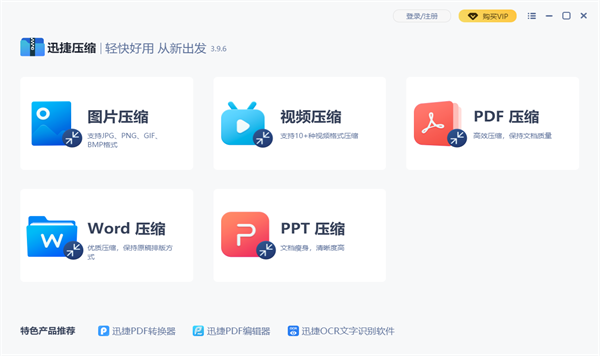
软件特色
图片压缩功能
可对图片进行高清的压缩,压缩后的图片格式默认为JPG
压缩速度快,图片质量清晰
视频压缩功能
可对视频分辨率进行快速的压缩,压缩后的视频格式默认为MP4格式
可设置视频FPS与BPS来控制视频大小
PDF文件压缩功能
可对PDF文件进行普通压缩或者高级压缩,压缩后的文件
可使用OCR识别来获取文档内容
Word压缩功能
可对Word进行高清的压缩,压缩后的文件格式默认为
docx格式
PPT文件压缩功能
可对PPT文件进行普通压缩或者高级压缩,压缩后的文件
默认格式为pptx
软件优势
图片
图片压缩默认压缩为jpg格式
软件可调整图片清晰度来缩小文件大小
可一次性压缩大量文件
视频
视频压缩默认压缩为MP4格式
视频压缩设置分辨率即可完成压缩,并保证视频质量
软件可设置视频fps与BPS来控制视频大小
PDF压缩可选择普通压缩或者高级压缩
普通压缩完美保留文件质量
高级压缩可设置清晰度来压缩文件
压缩后文件可使用OCR识别来获取文档内容
软件功能
图片压缩
可对图片文件进行压缩处理,缩小文件存储内容。支持添加JPG、PNG、GIF、BMP图片格式。
视频压缩
可对视频文件进行压缩处理,缩小文件存储内容。支持添加WMV、MP4、AVI、FLV视频格式。
PDF压缩
可对PDF文件进行压缩处理,缩小文件存储内容。支持添加PDF文档格式。
Word压缩
可对Word文件进行压缩处理,缩小文件存储内容。支持添加DOC、DOCX文档格式。
PPT压缩
可对PPT文件进行压缩处理,缩小文件存储内容。支持添加PPT、PPTX文档格式。
软件亮点
1、图片压缩
图片压缩默认压缩为jpg格式软件,压缩之前可调整图片清晰度来缩小文件大小,可一次性压缩多个文件;
2、视频压缩
视频压缩默认压缩为MP4格式,视频压缩设置分辨率即可完成压缩,并保证视频质量软件可设置视频FPS与BPS来控制视频大小;
3、PDF压缩
PDF压缩可选择普通压缩或者高级压缩,普通压缩完美保留文件质量,高级压缩可设置清晰度来压缩文件,压缩后文件可使用OCR识别来获取文档内容;
迅捷压缩官方版常见问题
1. 为什么用软件压缩PDF文件后,文件还是有点大?
答:检查文件中是否都是文字,纯文字的PDF文件压缩,本身并不能压缩太多,如果压缩的程度不够,用户可在压缩选项中选择【缩小优先】,并重新压缩。
2. 用软件压缩视频大小后,视频的清晰度会降低吗?
答:使用迅捷压缩软件压缩视频文件时,用户可自定义设置视频的清晰度,用户可根据需求自己调整,当然,清晰度越高,那么视频相对来说就会大一些。
3. 想要将视频的输出分辨率设置为640*480,软件可以实现吗?
软件支持自定义设置输出分辨率,在压缩前用户可自行设置,并且常见的分辨率比例软件都有,用户可根据需求进行设置。
4. 用软件压缩图片大小后,图片像素会降低吗?
答:任何文件在压缩后,其像素、质量都会有不同程度的降低,迅捷压缩软件尽量高度还原文件本身质量,并对图片压缩提供了:缩小优先、普通优先、 清晰优先三个选项,用户可根据需求进行压缩。
5.怎么压缩多张图片
选择【图片压缩】功能中的【添加文件】,上传需要压缩的图片文件,或者直接在电脑桌面将文件拖拽到软件指定位置中。图片上传后,可以在页面下方的“通用设置”中,选择需要的压缩参数。该功能可将非jpg格式图片以jpg格式输出,还支持图片批量压缩,非常便捷。设置好参数后,点击页面右下方的【开始压缩】即可。
6.图片怎么压缩到200k
在首页选择“图片压缩”分类后,点击【添加文件】按钮,上传需要压缩的图片文件。该功能支持用户自定义设置图片压缩的清晰度和分辨率。图片上传后,我们勾选【文件大小】,在方框中输入200kb。设置好压缩参数后,点击页面右下方的【开始压缩】即可。
迅捷压缩官方版使用教程
1、在电脑桌面双击这款软件的快捷方式,开始软件
2、在软件主页点击“图片压缩”
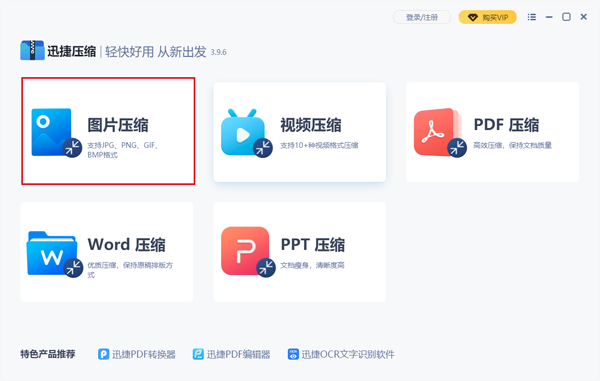
3、在新界面点击“添加文件”
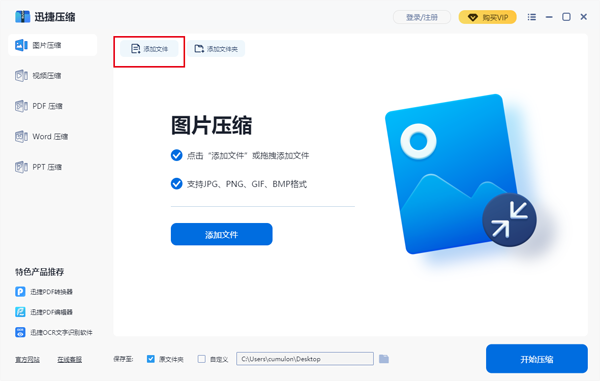
4、在电脑中选择一个文件,并打开
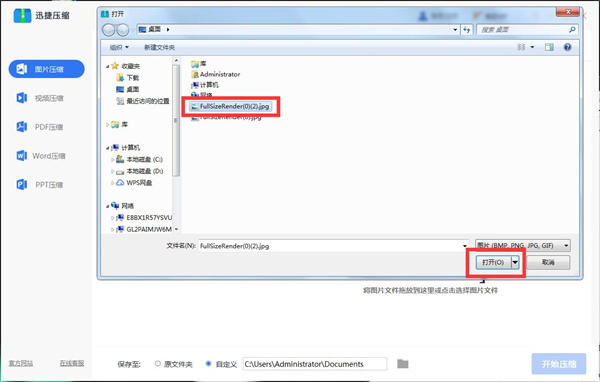
5、之后我们进行压缩设置,修改输出格式,还有保存的位置

6、最后点击“开始压缩“即可
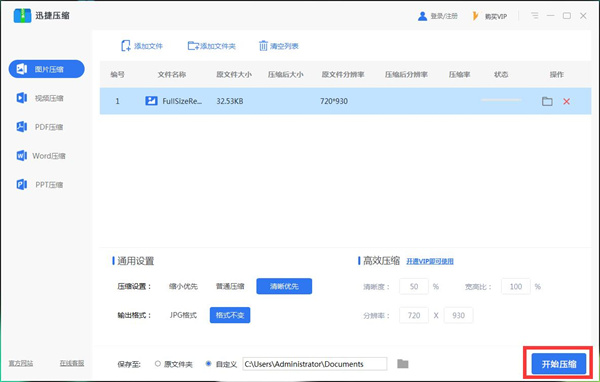
迅捷压缩官方版安装步骤
1、在文件夹中找到该款软件的安装包
2、双击进入安装的页面
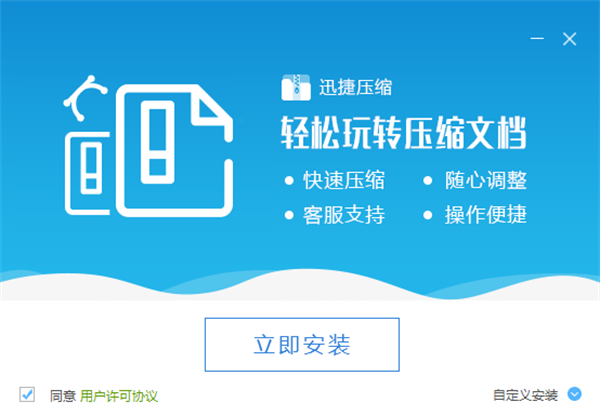
3、根据自己的需要进行软件的安装位置选择
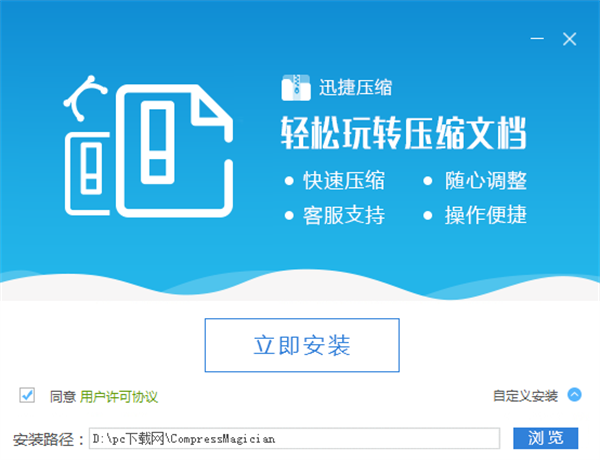
4、安装的过程过程需要等待几秒,耐心等待一下
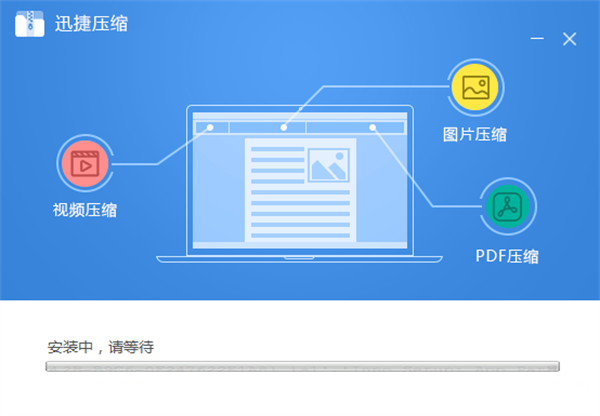
5、安装完成之后直接跳入使用的页面
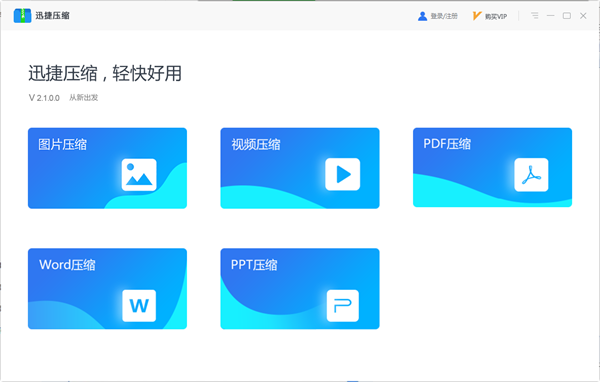









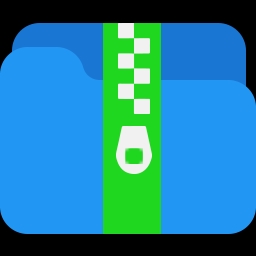










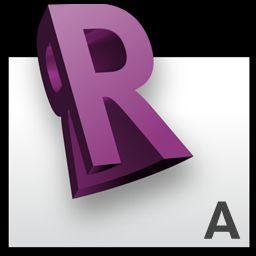

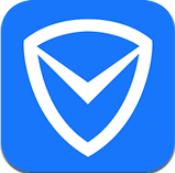

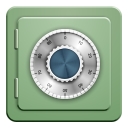

























 浙公网安备 33038202002266号
浙公网安备 33038202002266号